filmov
tv
Defekte Videos reparieren | Wie kann man beschädigte/kaputte MP4-Videodateien kostenlos reparieren?

Показать описание
Wie repariert man beschädigte MP4-Videodateien? Folgen Sie diesem Video, um detaillierte Schritte zum Reparieren und Wiederherstellen beschädigter/kaputter MP4-Videodateien zu erhalten.
#mp4 #windows10 #mac #windows
Zeitstempel
00:00 Einführung
00:35 Methode 1: Reparieren Sie beschädigte MP4-Dateien mit dem VLC Media Player
01:49 Methode 2: Beschädigte MP4-Datei mit Tenorshare 4DDiG reparieren
Wie-zu:
Methode 1: Reparieren Sie beschädigte MP4-Dateien mit dem VLC Media Player
Laden Sie zunächst den VLC Player herunter, installieren Sie ihn auf Ihrem System und öffnen Sie ihn. Befolgen Sie nun diese einfachen Schritte, um die MP4-Datei zu reparieren.
-Schritt 1: Öffnen Sie das Medienmenü.
-Schritt 2: Wählen Sie Konvertieren / Speichern.
-Schritt 3: Klicken Sie auf die Schaltfläche Konvertieren / Speichern und dann auf Konvertieren.
-Schritt 4: Wählen Sie ein Zielprofil und klicken Sie auf den Schraubenschlüssel, um Ihre Ausgabedatei zu benennen.
-Schritt 5: Wenn Sie fertig sind, klicken Sie auf Start.
Methode 2: Beschädigte MP4-Datei mit Tenorshare 4DDiG reparieren
Tenorshare 4DDiG ist ein fortschrittliches MP4-Videoreparaturtool, mit dem Sie beschädigte oder beschädigte Videos reparieren können. Außerdem kann es verlorene oder gelöschte Daten von Computern und Wechseldatenträgern wiederherstellen.
-Schritt 1: Laden Sie zunächst Tenorshare 4DDiG herunter, installieren Sie es auf Ihrem Computer und führen Sie es aus.
-Schritt 2: Wählen Sie auf der Homepage Video Repair und klicken Sie dann auf Start, um fortzufahren. Klicken Sie auf , um Videos hinzuzufügen, und tippen Sie dann auf Reparieren, um mit der Reparatur der beschädigten Videos zu beginnen.
-Schritt 3: Nach der Reparatur können Sie Videos für die Vorschau auswählen und dann auf Exportieren klicken, um sie an einem sicheren Ort zu speichern. Dann können Sie wieder darauf zugreifen!
►►► Folgen uns
Abonnieren Sie unseren YouTube und es gibt noch mehr technische Tipps und Tricks für Sie.
#mp4 #windows10 #mac #windows
Zeitstempel
00:00 Einführung
00:35 Methode 1: Reparieren Sie beschädigte MP4-Dateien mit dem VLC Media Player
01:49 Methode 2: Beschädigte MP4-Datei mit Tenorshare 4DDiG reparieren
Wie-zu:
Methode 1: Reparieren Sie beschädigte MP4-Dateien mit dem VLC Media Player
Laden Sie zunächst den VLC Player herunter, installieren Sie ihn auf Ihrem System und öffnen Sie ihn. Befolgen Sie nun diese einfachen Schritte, um die MP4-Datei zu reparieren.
-Schritt 1: Öffnen Sie das Medienmenü.
-Schritt 2: Wählen Sie Konvertieren / Speichern.
-Schritt 3: Klicken Sie auf die Schaltfläche Konvertieren / Speichern und dann auf Konvertieren.
-Schritt 4: Wählen Sie ein Zielprofil und klicken Sie auf den Schraubenschlüssel, um Ihre Ausgabedatei zu benennen.
-Schritt 5: Wenn Sie fertig sind, klicken Sie auf Start.
Methode 2: Beschädigte MP4-Datei mit Tenorshare 4DDiG reparieren
Tenorshare 4DDiG ist ein fortschrittliches MP4-Videoreparaturtool, mit dem Sie beschädigte oder beschädigte Videos reparieren können. Außerdem kann es verlorene oder gelöschte Daten von Computern und Wechseldatenträgern wiederherstellen.
-Schritt 1: Laden Sie zunächst Tenorshare 4DDiG herunter, installieren Sie es auf Ihrem Computer und führen Sie es aus.
-Schritt 2: Wählen Sie auf der Homepage Video Repair und klicken Sie dann auf Start, um fortzufahren. Klicken Sie auf , um Videos hinzuzufügen, und tippen Sie dann auf Reparieren, um mit der Reparatur der beschädigten Videos zu beginnen.
-Schritt 3: Nach der Reparatur können Sie Videos für die Vorschau auswählen und dann auf Exportieren klicken, um sie an einem sicheren Ort zu speichern. Dann können Sie wieder darauf zugreifen!
►►► Folgen uns
Abonnieren Sie unseren YouTube und es gibt noch mehr technische Tipps und Tricks für Sie.
Комментарии
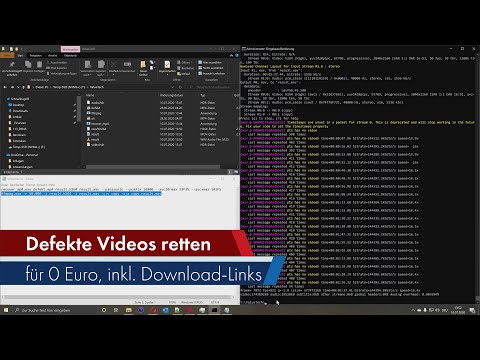 0:09:33
0:09:33
 0:03:05
0:03:05
 0:06:40
0:06:40
 0:01:36
0:01:36
 0:10:29
0:10:29
 0:00:30
0:00:30
 0:06:00
0:06:00
 0:10:05
0:10:05
 0:46:07
0:46:07
 0:00:25
0:00:25
 0:06:47
0:06:47
 0:00:45
0:00:45
 0:27:09
0:27:09
 0:00:31
0:00:31
 0:06:59
0:06:59
 0:00:20
0:00:20
 0:00:18
0:00:18
 0:00:31
0:00:31
 0:00:37
0:00:37
 0:00:16
0:00:16
 0:00:26
0:00:26
 0:00:30
0:00:30
 0:00:07
0:00:07
 0:00:23
0:00:23